El mejor convertidor de DVD a DivX: ¿Cómo convertir un DVD a DivX/Xvid rápidamente?
Por Manuel Gonzalez • 2025-10-23 19:10:57 • Soluciones
DivX y Xvid son códecs de video muy populares y conocidos por su característica de comprimir archivos grandes sin perder su calidad. Es necesario convertir un DVD a DivX si tienes una colección de películas y otros videos favoritos en DVD que deseas reproducir con un reproductor compatible con DivX o Xvid. Asimismo, al convertir tu DVD a formato DivX o Xvid, tendrás una copia digital de tus videos en buena calidad a la que podrás acceder en cualquier momento y lugar. Así que ya no tendrás que preocuparte de que tu mascota raye tu DVD favorito. Por eso, cuando tengas claro que quieres convertir un DVD al formato DivX, debes buscar un buen convertidor que te ayude en el proceso. En la parte de abajo se habla de las mejores soluciones para convertir un DVD a DivX o Xvid.
- Parte 1. El mejor convertidor de DVD a DivX: ¿Cómo convertir un DVD a DivX o Xvid en Windows y Mac?
- Parte 2. ¿Cómo convertir un DVD a DivX o Xvid de forma gratuita?
- Parte 3. Conocimiento extendido de DivX y Xvid.
Parte 1. El mejor convertidor de DVD a DivX: ¿Cómo convertir un DVD a DivX o Xvid en Windows y Mac?
Conversión de DVD a DivX o Xvid requiere de un programa profesional y no hay mejor opción que Wondershare UniConverter (originalmente Wondershare Video Converter Ultimate). Funciona como una completa caja de herramientas de video, que permite convertir entre más de mil formatos, incluyendo DivX o Xvid. La velocidad de conversión es extremadamente rápida y se pueden procesar varios archivos a la vez. Es compatible con Windows y Mac OS, Wondershare UniConverter es uno de los mejores convertidores de VOB a DivX.
Características principales de Wondershare DVD to DivX Converter:
 Wondershare UniConverter - El mejor convertidor de DVD a DivX para Windows y Mac (incluye Catalina).
Wondershare UniConverter - El mejor convertidor de DVD a DivX para Windows y Mac (incluye Catalina).

- Convierte un DVD a DivX, Xvid, MP4, AVI, WMV, FLV, MKV y otros mil formatos.
- Convierte varios archivos de DVD a DivX o Xvid por lotes sin perder la calidad.
- Convierte archivos de DVD a una configuración optimizada para casi todos los dispositivos, tales como iPhone, iPad, celulares Huawei, entre otros.
- Graba y personaliza videos en tu disco DVD o Blu-ray con plantillas de menú de DVD gratuitas.
- Edita videos con funciones como añadir subtítulos, recortar, cortar y más.
- Se pueden añadir archivos VOB desde tu computadora, DVD, smartphone y otras fuentes para convertirlos a DivX o Xvid.
- Descarga o graba videos de YouTube y de otros más de 10.000 sitios para compartir videos.
- Transfiere videos en DVD convertidos a dispositivos y discos duros externos de forma directa.
- Caja de herramientas versátil: Añade metadatos de video, crea gifs, comprime videos y graba pantallas.
- Compatible con los sistemas operativos: Windows 10/8/7/XP/Vista, macOS 11 Big Sur, 10.15 (Catalina), 10.14, 10.13, 10.12, 10.11, 10.10, 10.9, 10.8, 10.7, 10.6.
Pasos para convertir un DVD a DivX o Xvid en Windows y Mac de manera sencilla.
Para empezar el proceso, introduce en tu computadora el DVD que quieres convertir a DivX. Tanto los usuarios de Windows como los de Mac podrán seguir los siguientes pasos:
Paso 1 Abre Wondershare DVD to DivX converter y carga el DVD.
Inicia el programa Wondershare UniConverter en tu computadora. Desde la interfaz principal, selecciona la pestaña Convertidor(es la pestaña seleccionada por defecto). Abre el menú desplegable que se encuentra al lado del icono ![]() que también te mostrará el DVD insertado. Elige el DVD y carga el o los videos.
que también te mostrará el DVD insertado. Elige el DVD y carga el o los videos.

Después de añadirlo, el video puede editarse mediante la selección de uno de los iconos de edición situados debajo de su miniatura.
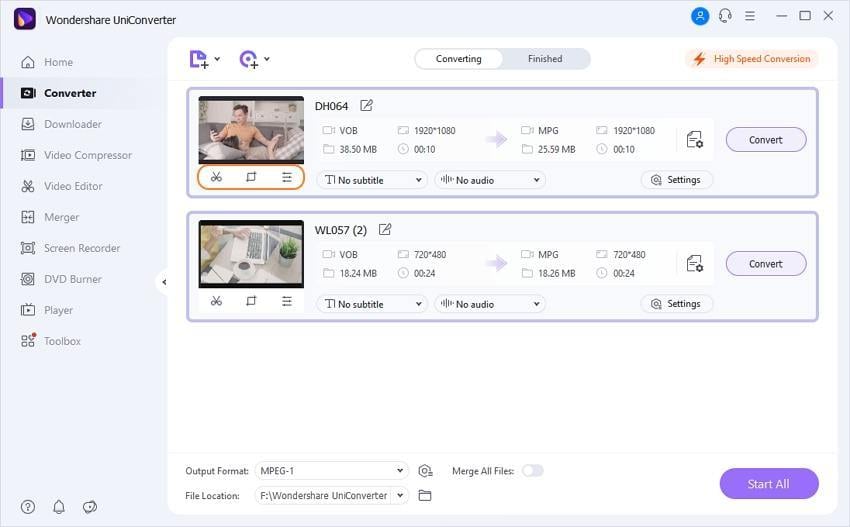
Paso 2 Elige DivX o Xvid como formato de salida para la conversión de DVD a DivX.
En la opción Formato de salida: selecciona el formato DivX y la resolución que quieras desde la pestaña Video.

Paso 3 Convierte un DVD a DivX o Xvid.
Dentro de la Ubicación de salida, selecciona el destino donde quieras guardar el video convertido. Haz clic en el botón Iniciar todo para comenzar con la conversión.
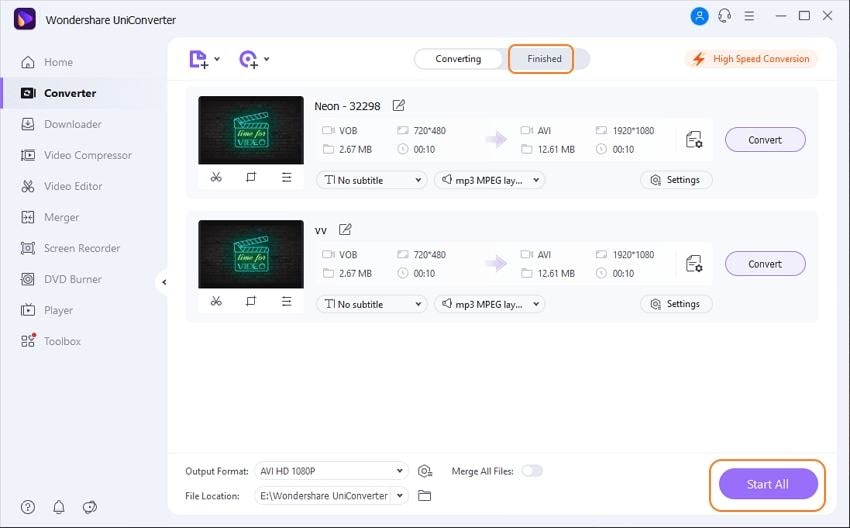

Consejos:
En caso de que estés buscando alguna forma de grabar archivos DivX a DVD y viceversa, basta con que vayas a ¿Cómo grabar DivX a DVD en Windows y Mac? >> para saber más.
Parte 2. ¿Cómo convertir un DVD a DivX o Xvid de forma gratuita?
Wondershare Video Converter Free es otro convertidor de DVD a DivX de uso gratuito y que funciona en Windows10/8/7/XP y Mac. El programa soporta una gran variedad de formatos de audio y video para la conversión. No obstante, este convertidor gratuito de DivX no puede convertir directamente un DVD, pero puedes copiar primero los archivos de DVD a tu computadora, los cuales se guardarán en formato VOB, para luego convertir los archivos VOB a DivX. Con este programa puedes fusionar varios videos, eliminar partes innecesarias, recortar partes del video, añadir subtítulos y otras funciones de edición. Se pueden descargar videos de YouTube y convertirlos al formato requerido.
Paso para convertir un DVD a DivX o Xvid de forma gratuita.
Paso 1 Abre Wondershare free DivX video converter y carga el archivo VOB.
Inicia el programa Wondershare Video Converter Free en tu computadora. Desde la interfaz principal del programa, selecciona la pestaña Convertir y pulsa el botón + Añadir archivos para examinar y agregar archivos VOB (DVD) desde tu computadora.
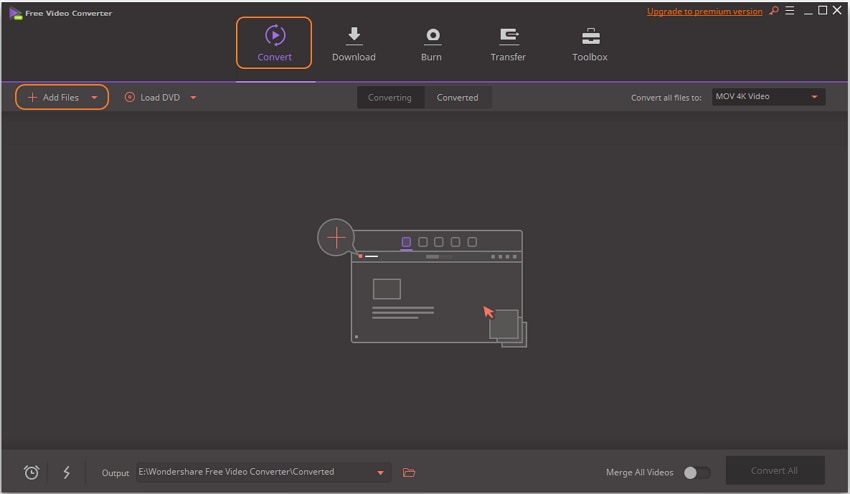
Paso 2 Elige DivX como formato de salida.
Cuando el archivo VOB se haya añadido, elige DivX como formato preferido en el menú desplegable del panel de Formato de salida.
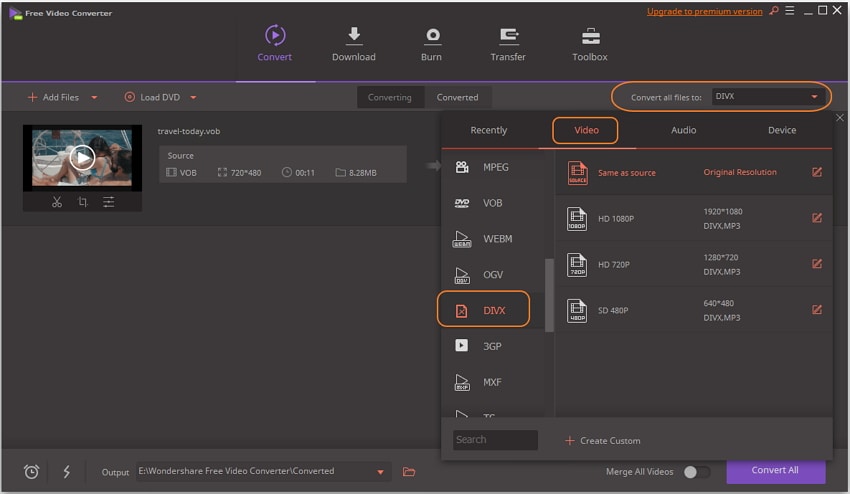
Paso 3 Convierte un archivo VOB a DivX.
Haz clic en Convertir para iniciar el proceso de conversión de VOB a DivX. En la carpeta de salida, elige la ubicación donde quieres guardar el archivo ya convertido.
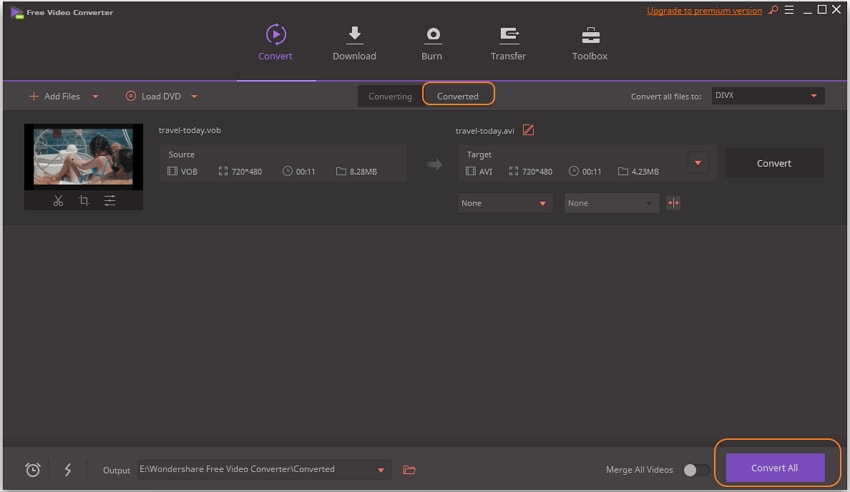
Limitaciones de Wondershare Free DVD to DivX Converter.
Al ser un convertidor de DivX gratuito, presenta algunas limitaciones, al igual que el resto de herramientas gratuitas, las cuales se enumeran a continuación:
- Este programa solo es compatible con unos 50 formatos de conversión.
- No puedes convertir directamente los videos a formatos compatibles con los dispositivos.
- Tampoco permite grabar videos en discos DVD o Blu-ray.
- No es compatible con la incorporación de metadatos de video.
- Permite descargar videos únicamente de YouTube.
Si tenemos en cuenta las limitaciones anteriores, es posible concluir que Wondershare UniConverter es la mejor opción para todo tipo de conversiones y para otras necesidades relacionadas con los videos.
Parte 3. Conocimiento extendido de DivX y Xvid.
1. ¿Cuáles son las diferencias entre DivX y Xvid?
DivX y Xvid, los dos son códecs de video y son conocidos por comprimir archivos de video y audio sin comprometer la calidad de los mismos. DivX es creado por Sonic Solutions y es propiedad de DivX. Inc que es un programa de propiedad. Xvid, en cambio, es gratuito bajo la Licencia Pública General (GPL). DivX tiene una limitación en cuanto a plataformas selectivas, en tanto que Xvid puede utilizarse en todo tipo de sistemas operativos, puesto que existe la opción de compilar un código fuente. Siendo un programa libre, Xvid tiene varias versiones publicadas. En cuanto al rendimiento, los dos formatos están a la par con usuarios divididos a favor de cada uno. En cuanto a la velocidad de conversión de los archivos, Xvid funciona un poco mejor en comparación con DivX.
2. ¿Cómo reproducir videos DivX o Xvid en dispositivos móviles?
Para reproducir archivos DivX o Xvid en tu dispositivo iOS, Android u otros dispositivos móviles, Wondershare UniConverter es una buena opción. La función del programa es convertir los videos automáticamente a formatos compatibles con los dispositivos. La lista de dispositivos compatibles con el programa es muy larga, ya que incluye los más populares, tales como los dispositivos Android, iPhone, iPad, Apple TV, smartphones Samsung y LG, además de otros. Una vez convertidos, el programa también permitirá transferir los videos al dispositivo móvil elegido de forma directa y sin complicaciones. Intenta convertir y transferir tus videos con el convertidor Wondershare DVD to DivX y disfruta reproduciéndolos en tu dispositivo móvil sin perder su calidad.
Instala ya Wondershare UniConverter y disfruta de todas sus funciones y características para tener una conversión de DVD a DivX o Xvid sin complicaciones.
Manuel Gonzalez
staff Editor